Reklama
 Ak patríte do skupiny alebo organizácie, ktorá stále zhromažďuje kontaktné informácie počas udalosti alebo stretnutia tradičnou metódou pero a papier, je čas sa dostať do digitálneho veku. Nemusíte ísť ďaleko za riešením.
Ak patríte do skupiny alebo organizácie, ktorá stále zhromažďuje kontaktné informácie počas udalosti alebo stretnutia tradičnou metódou pero a papier, je čas sa dostať do digitálneho veku. Nemusíte ísť ďaleko za riešením.
Použitím Formuláre Google, môžete zhromažďovať mená, e-maily a ďalšie kontaktné informácie na počítači alebo mobilnom zariadení, ktoré podporuje mobilné prehliadanie. Všetky údaje sa ukladajú do tabuľky, ktorú je možné použiť na rôzne účely.
Vytvorenie formulára
Ak chcete vytvoriť formulár Google, prihláste sa do svojho účtu Google a na paneli s ponukami kliknite na položku Dokumenty. Potom kliknite na tlačidlo Vytvoriť a vyberte nástroj Formulár.

Do formulára Google môžete pridať rôzne typy vstupných údajov, napr. Textové polia, odpovede s možnosťou výberu z viacerých odpovedí, výber zo zoznamu.
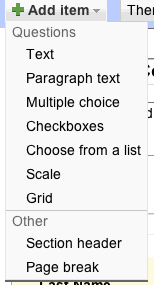
Kliknite na tlačidlo Pridať položku v editore formulárov a zoznámte sa s typom dostupných položiek. Skôr ako začnete s rozložením formulára, na samostatnom hárku papiera uveďte druh informácií, ktoré chcete zhromaždiť.
Položky „Viac možností“ a „Vybrať zo zoznamu“ fungujú obzvlášť dobre na zhromažďovanie údajov z rozbaľovacej možnosti, a nie na to, aby respondenti museli zadávať informácie.
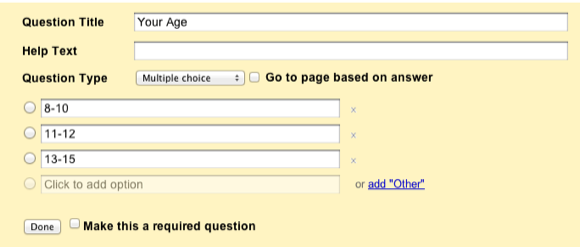
Samozrejme budete tiež chcieť zbierať jednoduché kontaktné informácie (napr. Meno, e-mail, telefónne číslo) pomocou textových polí. Nezabúdajte však na to, že ak plánujete zhromažďovať informácie počas udalosti alebo stretnutia, svoje údaje si uschovajte zbierka čo najjednoduchšia a minimálna, aby forma trvala asi 30 sekúnd vyplnené.
Výber témy
Zhromažďovanie údajov pomocou formulárov Google je omnoho lepšie a rýchlejšie, ako sa snaží urobiť na tabuľkovom hárku. Na vylepšenie formulára by ste mali použiť jednu z dodaných tém na pozadí.

Kliknite na tlačidlo Téma a vyberte si z približne 100 rôznych tém. Ak žiadna z nich nezodpovedá vašej organizácii alebo klubu, jednoducho choďte s grafickým vzorom zadarmo alebo obyčajným formulárom. Ak chcete zmeniť tému, kliknite na tlačidlo Použiť. (Bohužiaľ sa zdá, že neexistuje spôsob, ako pridať svoj vlastný obrázok / pozadie.)
Zverejniť formulár
Všimnite si, že v dolnej časti editora formulára Google môžete kliknúť na priradenú adresu URL a zistiť, ako bude vyzerať váš formulár. Môžeš vložiť formulár Ako pridať kontaktný formulár služby Dokumenty Google do blogu služby BloggerAk ste používateľom služby Blogger, možno ste sa občas zamysleli: „Ako môžem vytvoriť jeden z tých bláznivých kontaktných formulárov, ktoré majú všetky ostatné blogy na svete?“ Našťastie, ak ste tiež ... Čítaj viac na vaše webové stránky, ale pre naše účely v tomto tutoriále sa zameriavame na používanie formulára na zhromažďovanie informácií počas udalosti alebo stretnutia.
Ak chcete použiť formulár, jednoducho prejdite do priečinka Dokumenty a kliknite na názov formulára v ponuke Dokumenty. Formulár bude pozostávať z tabuľky. Kliknite na lištu ponuky „Form“, kde môžete upravovať, prezerať, odosielať alebo vkladať formulár na webovú stránku.
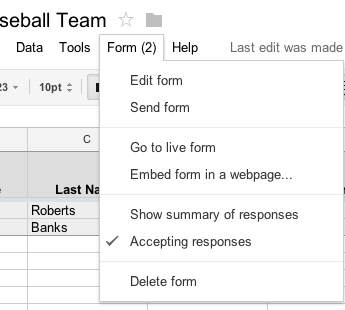
Kliknutím na „Choď na živý formulár“ ho znova otvoríš vo webovom prehliadači. Keďže je formulár založený na webe, dá sa otvoriť aj na mobilnom zariadení s pripojením Wi-Fi alebo 3G. Jednoducho odošlite a otvorte webovú adresu na zariadeniach, na ktorých chcete použiť. Formulár je možné používať súčasne na viacerých zariadeniach.

Používanie tabuľky
Aplikácia Google Forms ukladá údaje do tabuľky hárkov, takže ich môžete exportovať, napríklad ako súbor CSV, a potom ich importovať do adresára, uložiť alebo vytlačiť ako PDF alebo ich použiť v OpenOffice.
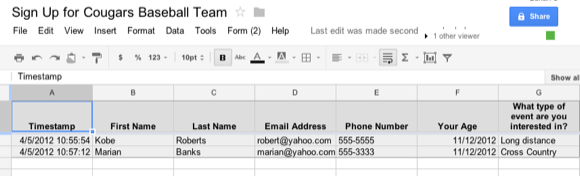
Formuláre Google vám šetria čas pri zhromažďovaní, správe a používaní údajov. Ide o bezplatnú službu, ktorá je lacnejšia ako podobné nákladné služby. Dajte nám vedieť, čo si myslíte o Google Forms a ako ho používate.
Pre ďalší článok súvisiaci s dokumentom Google začnite týmto:
- Synchronizujte svoje dokumenty Google s viacerými počítačmi pomocou nástroja Insync
Spolu s Formami Google nájdete ďalšie tvorcovia mobilných formulárov 4 najlepšie bezplatné tvorcovia formulárov pre Android a iPhoneHľadáte bezplatné aplikácie na tvorbu mobilných formulárov? Tieto voľby pre Android a iOS umožňujú vytvárať, upravovať a prezerať odpovede z formulára kdekoľvek. Čítaj viac na vytváranie formulárov kdekoľvek.
Bakari je spisovateľ a fotograf na voľnej nohe. Je to dlhoročný užívateľ Macu, fanúšik jazzovej hudby a muž rodiny.
